V režimu plochy vám Windows 10 umožňuje používat nabídku Start v režimu celé obrazovky (jako je nabídka Start v režimu tabletu) nebo tradičnějším způsobem, který pokrývá pouze část obrazovky. Zde je návod, jak změnit, jak to funguje.
V závislosti na tom, jak máte nakonfigurovanou nabídku Start, vypadá nabídka Start přes celou obrazovku asi takto. Podle očekávání pokrývá celou obrazovku (ale ne hlavní panel) a pomocí tlačítek v levém horním rohu můžete přepínat mezi zobrazením „připnutých dlaždic“ a zobrazením „všech aplikací“.
Je to hodně jako úvodní obrazovka Windows 8 – velké celoobrazovkové plátno, kam můžete umístit všechny své dlaždice zástupců.

Chcete-li nakonfigurovat, zda se vám v režimu plochy zobrazí nabídka Start na celé obrazovce či nikoli, budete muset provést změnu v Nastavení systému Windows.
Nejprve otevřete „Nastavení“ kliknutím na nabídku „Start“ a výběrem ikony „Ozubené kolo“ vlevo. (Můžete také stisknout Windows+I.)
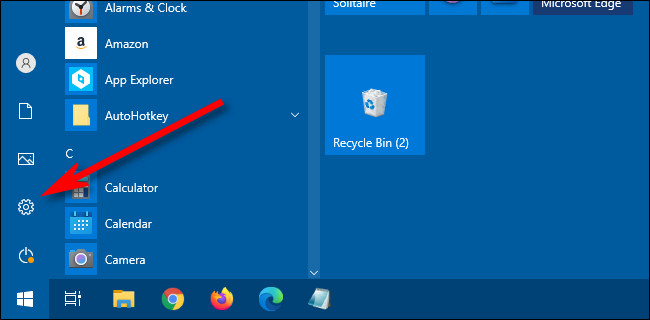
Po otevření Nastavení klikněte na hlavní obrazovce na „Personalizace“.
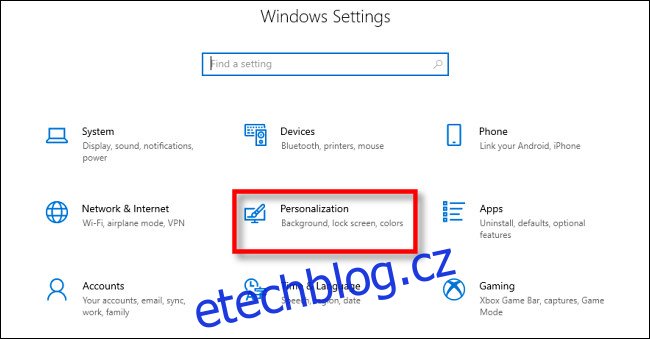
V Přizpůsobení vyberte „Start“ na postranním panelu a otevřete nastavení „Start“.
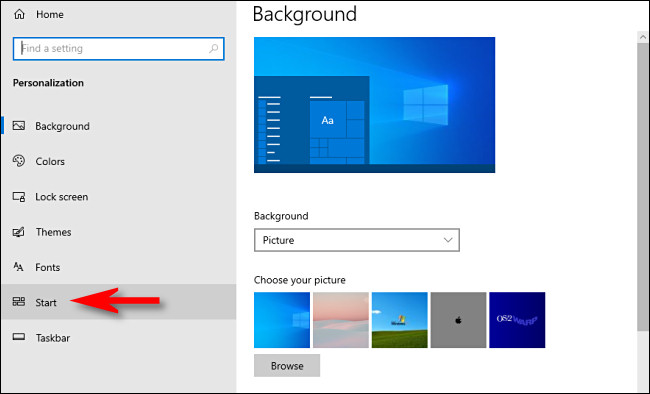
V nastavení nabídky Start najděte přepínač označený „Použít celou obrazovku Start“. Pokud chcete používat nabídku Start na celé obrazovce v režimu plochy, nastavte tento přepínač na „Zapnuto“. Pokud nechcete, aby Start zakryl celou obrazovku, když jej otevřete v režimu plochy, nastavte tento přepínač na „vypnuto“.
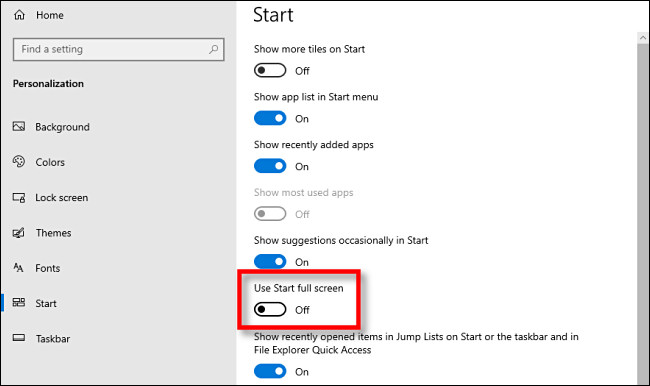
Upozorňujeme, že toto nastavení neovlivňuje nabídku Start na celé obrazovce v režimu tabletu. Když je váš počítač v režimu tabletu, vždy se zobrazí nabídka Start na celé obrazovce.
Chcete-li rychle deaktivovat režim tabletu, otevřete „Centrum akcí“ kliknutím nebo klepnutím na tlačítko oznámení ve vzdáleném rohu hlavního panelu. Když se objeví nabídka Centra akcí, vyberte tlačítko „Režim tabletu“.
Režim tabletu můžete také úplně vypnout v Nastavení > Systém > Tablet.
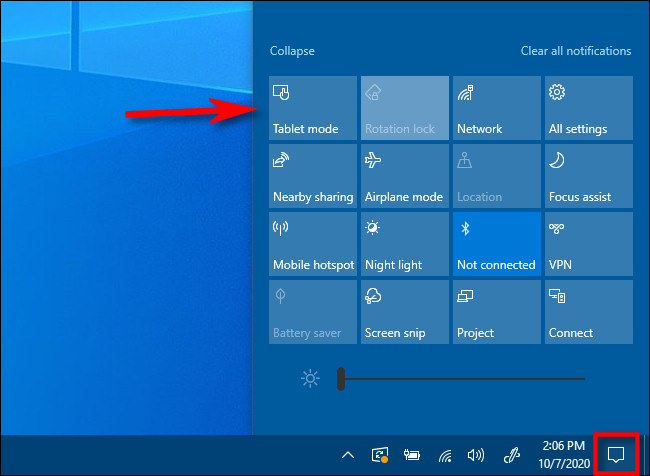
Abyste získali více místa pro zkratky, nemusíte používat nabídku Start na celé obrazovce. Pokud byste chtěli použít větší nabídku Start, aniž by zabírala celou obrazovku, můžete snadno změnit velikost nabídky Start kliknutím a přetažením za okraje nabídky Start.

